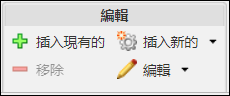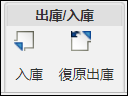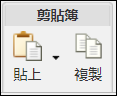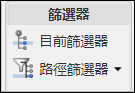紅線動作工具列
紅線結構瀏覽器的頂端部份是動作工具列。工具列中的動作分為多個部份,稱為動作集。這些動作可讓您修改紅線。
您也可從滑鼠右鍵動作功能表執行這些動作。
下表提供工具列中每個動作集中可用動作的概觀:
動作集 | 動作 |
|---|
編輯 | 此動作集包括 「插入新的」、 「插入現有的」、 「移除」與 「編輯」動作。如需有關與此動作集相關聯之動作的詳細資訊,請參閱 紅線動作工具列中的「編輯動作集」部份。 |
「出庫/入庫」 | 此動作集包括 「入庫」與 「復原出庫」動作。如需有關與此動作集相關聯之動作的詳細資訊,請參閱 紅線動作工具列中的「出庫/入庫動作集」部份。 |
「剪貼簿」 | 此動作集包括 「複製」與 「貼上」動作。如需有關與此動作集相關聯之動作的詳細資訊,請參閱 紅線動作工具列中的「剪貼簿動作集」部份。 |
「檢視」 | 此動作集包括 「檢視」與 「顯示」動作。如需有關與此動作集相關聯之動作的詳細資訊,請參閱 紅線動作工具列中的「檢視動作集」部份。 |
「篩選器」 | 此動作集包括 「目前篩選器」與 「路徑篩選器」。如需有關與此動作集相關聯之動作的詳細資訊,請參閱 紅線動作工具列中的「篩選器動作集」部份。 |
編輯動作集
「編輯」動作集在紅線結構瀏覽器頁提供下列動作:
動作 | 描述 |
|---|
插入現有的 |  「插入現有的」 「插入現有的」- 將現有零件插入至結構。如需有關如何插入現有零件的詳細資訊,請參閱 插入現有零件。 |
「插入新的」 | 建立一或多個新零件並將其插入到紅線結構中。新零件將作為所選紅線的子項建立在紅線結構窗格中。清單中提供下列動作:  「插入新的」 「插入新的」- 建立新零件,並將其插入紅線結構中。如需有關如何建立新零件的詳細資訊,請參閱 建立新零件。  「插入多個新的」 「插入多個新的」- 建立多個新零件,並將其插入到紅線結構中。如需有關如何建立多個新零件的詳細資訊,請參閱 建立多個新零件。 |
「移除」 |  「移除」 「移除」- 從紅線中移除零件。 | 將零件從零件結構中移除並不會將其從資料庫中刪除。它只會移除與父零件之間的使用關係。 |
|
「編輯」 | 清單中提供下列動作:  「編輯零件」 「編輯零件」- 編輯與所選零件相關聯的版本特定屬性。如需有關如何編輯零件的詳細資訊,請參閱 編輯零件。  「編輯使用關係屬性」 「編輯使用關係屬性」- 編輯紅線結構中紅線與子零件之間關係的相關聯屬性。如需有關如何編輯使用關係屬性的詳細資訊,請參閱 編輯使用關係屬性。  「管理紅線未確認」 「管理紅線未確認」- 設定及取消設定紅線或子零件為未確認。如需有關如何管理紅線未確認的詳細資訊,請參閱 同步處理與紅線未確認狀況中的「管理紅線未確認」部份。 |
出庫/入庫動作集
「出庫/入庫」動作集在紅線結構瀏覽器頁提供下列動作:
動作 | 圖示 | 描述 |
|---|
入庫 | | 入庫紅線。如需有關如何入庫物件的詳細資訊,請參閱 將物件入庫。 |
復原出庫 | | 清除紅線的出庫,並捨棄所做的任何變更。如需有關如何復原出庫的詳細資訊,請參閱 復原出庫。 |
剪貼簿動作集
「剪貼簿」集在紅線結構瀏覽器頁提供下列動作:
動作 | 圖示 | 描述 |
|---|
貼上 | | 清單中提供下列動作:  「貼上」 「貼上」- 用於透過將剪貼簿中的零件貼上到在結構窗格中所選的零件上,來建立零件使用關係。  「貼上選取項」 「貼上選取項」- 用於透過將所選零件從剪貼簿中貼上到在結構窗格中所選的零件上,來建立零件使用關係。 |
複製 | | 將零件複製到要在後續貼上操作中使用的剪貼簿。 |
檢視動作集
「檢視」集在紅線結構瀏覽器頁提供下列動作:
動作 | 圖示 | 描述 |
|---|
「檢視」 | | 使用  「檢視」 「檢視」圖示可讓您建立用於變更顯示在結構窗格中的資訊的表格檢視。從清單中選取之前定義的檢視,或使用 「管理結構檢視」來建立新檢視。如需有關管理結構檢視的詳細資訊,請參閱 自訂表格檢視。 |
「顯示」 | | 「顯示」動作可變更零件在零件結構中的顯示方式以及顯示在紅線結構中的窗格數。 利用下拉功能表可執行下列動作: • 「全選」- 選取及反白結構中顯示的所有零件,以便可以對所選零件執行其他動作。 • 「雙窗格顯示」(2-Pane Display) - 按一下可將所有標籤顯示在結構右側的單一窗格中。 • 「三窗格顯示」- 按一下可將標籤顯示在兩個窗格中,一個位於紅線結構瀏覽器右側,一個位於紅線結構瀏覽器下方。 | 如果您在一個應用程式中 (例如在紅線結構瀏覽器中) 設定顯示方式,此顯示方式也會設定至其他應用程式,例如文件結構瀏覽器與零件結構瀏覽器。 |
•  重新整理 重新整理 - 重新顯示保留展開狀態的零件結構。 | 完成重新整理後,會選取頂層零件。而不會保留結構內的零件選取。 |
|
篩選器動作集
「篩選器」動作集在紅線結構瀏覽器頁提供下列動作:
動作 | 圖示 | 描述 |
|---|
目前篩選器 | | 解決結構樹中的紅線,並使用 「組態規格」搜尋變更通知詳細資訊。當您按一下  「目前篩選器」 「目前篩選器」圖示時, 「組態規格」會參考存在紅線之變更通知的名稱與編號。如果您將子零件新增為受影響物件並為其建立紅線, 「組態規格」會解決結構樹中子零件的紅線。如果子零件沒有紅線, 「組態規格」會將子零件作為主物件解決。 |
「路徑篩選器」 | | 篩選大量零件的顯示,這樣可以僅在紅線結構中顯示您目前正在處理的零件。此清單提供下列動作: • 「編輯路徑篩選器」- 開啟「編輯路徑篩選器」視窗,您可以在其中清除、選取或重設所有路徑篩選器。 • 「套用路徑篩選器」- 將路徑篩選器套用至您在零件結構樹中已選取的零件。 • 「禁用路徑篩選器」- 移除套用至零件結構樹中零件的路徑篩選器。 |
相關主題